المقدمة
لقد أبرز التعليم الرقمي ضرورة للطلاب والمعلمين لاستخدام أجهزة Chromebook الخاصة بهم بفعالية. إحدى المهارات الأساسية هي تعلم كيفية تسجيل المحاضرات أو العروض التقديمية أو الشاشات على Chromebook المدرسي. سيوفر لك هذا الدليل الخطوات والأدوات الأساسية اللازمة للتسجيل على Chromebook، مما يجعل من السهل التقاط معلومات قيمة ومشاركتها مع الآخرين.

فهم قدرات التسجيل لجهاز Chromebook
لقد تطورت أجهزة Chromebook بشكل كبير الآن، حيث تقدم ميزات قوية تسهل التسجيل. تأتي هذه الأجهزة مجهزة بأدوات مدمجة مثل تطبيق كاميرا Chromebook وأداة التقاط الشاشة، مما يسهل إنشاء محتوى فيديو. إلى جانب بساطتها، يمكن لأجهزة Chromebook أيضًا الاستفادة من مجموعة متنوعة من التطبيقات الخارجية لمزيد من الميزات المتقدمة في التسجيل.
تخدم عملية التسجيل على جهاز Chromebook أغراض متعددة – مثل التقاط الدروس الصفية، وإنشاء دروس فيديو، وتسجيل العروض التقديمية. معرفة هذه الإمكانيات تضمن أنك مستعد لبدء التسجيل بسهولة.
تحضير جهاز Chromebook للتسجيل
قبل الخوض في عملية التسجيل، من الضروري تحضير جهاز Chromebook:
- تحديث جهاز Chromebook: تأكد من أن جهاز Chromebook يعمل بأحدث إصدار من نظام التشغيل Chrome. انتقل إلى الإعدادات > حول نظام التشغيل Chrome > تحقق من التحديثات.
- التحقق من الأذونات: السماح بالأذونات اللازمة للكاميرا والميكروفون. اذهب إلى الإعدادات > الخصوصية والأمان > إعدادات الموقع.
- مساحة التخزين: تأكد من وجود مساحة تخزين كافية. احذف الملفات غير الضرورية لتوفير مساحة.
تضمن هذه الخطوات أن جهاز Chromebook جاهز لتسجيل غير متقطع، مما يسمح بأداء أمثل.
استخدام الأدوات المدمجة
تأتي أجهزة Chromebook مع أدوات مدمجة تجعل عملية التسجيل بسيطة وفعالة.
تطبيق كاميرا Chromebook
تطبيق الكاميرا مثالي لتسجيل الفيديوهات:
- افتح تطبيق الكاميرا من مشغل التطبيقات.
- قم بالتبديل إلى وضع الفيديو عن طريق تحديد رمز الفيديو.
- اضبط الإعدادات مثل الدقة إذا لزم الأمر.
- اضغط على الزر الأحمر لبدء التسجيل.
- اضغط عليه مرة أخرى لإيقاف التسجيل.
أداة التقاط الشاشة
لتسجيل الشاشة:
- اضغط على Ctrl + Shift + إظهار النوافذ (المفتاح الذي به المستطيل وخطين).
- حدد رمز الفيديو في شريط الأدوات الذي يظهر.
- اختر تسجيل الشاشة بالكامل، نافذة معينة، أو منطقة مخصصة.
- اضغط على زر التسجيل للبدء وزر الإيقاف للإنهاء.
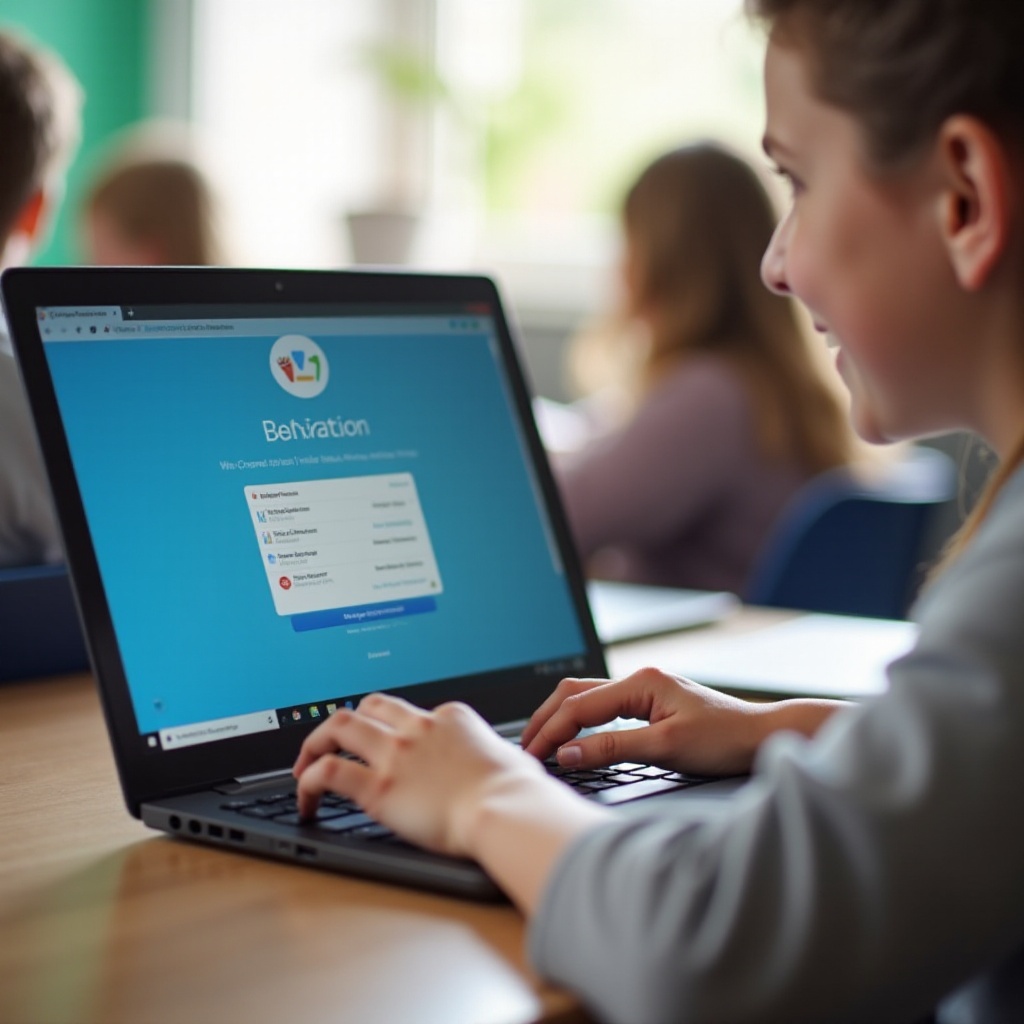
أفضل التطبيقات الخارجية للتسجيل
بينما تعتبر الأدوات المدمجة لجهاز Chromebook رائعة، أحيانًا تحتاج إلى ميزات أكثر تقدمًا. تتوفر العديد من التطبيقات الخارجية لتحسين إمكانيات التسجيل.
Screencastify
Screencastify هي إضافة مشهورة لمتصفح Chrome لتسجيل الشاشات:
- قم بتثبيت إضافة Screencastify من متجر Chrome Web.
- اضغط على رمز Screencastify بالقرب من شريط العناوين.
- اختر ما تريد تسجيله: علامة التبويب في المتصفح، سطح المكتب، أو الكاميرا.
- اضغط على تسجيل، وستكون مستعدًا. يقوم Screencastify بحفظ التسجيلات مباشرة إلى Google Drive.
Loom
Loom هو إضافة قوية أخرى:
- أضف Loom إلى متصفح Chrome.
- اضغط على رمز Loom، وسجل دخولك، واختر تفضيلات التسجيل الخاصة بك.
- سجل الشاشة فقط، الشاشة + الكاميرا، أو الكاميرا فقط.
- اضغط على بدء التسجيل. يقوم Loom بحفظ الفيديوهات على سحابة التخزين الخاصة به، مما يسهل المشاركة.
Nimbus Screenshot and Screen Video Recorder
Nimbus يقدم خيارات تسجيل متعددة:
- قم بتثبيت Nimbus من متجر Chrome Web.
- اضغط على رمز Nimbus واختر تسجيل الفيديو.
- اختر وضع التسجيل: الشاشة كاملة، منطقة محددة، علامة تبويب المتصفح.
- ابدأ وأوقف التسجيلات حسب الحاجة. يتيح لك Nimbus الإضافات السهلة والتصدير.
الانتقال من الأدوات المدمجة إلى التطبيقات الخارجية يمكن أن يكون محوريًا، مما يوفر ميزات متقدمة وسهولة في الاستخدام.
نصائح للتسجيل الفعال
التسجيل الفعال ليس فقط عن الضغط على زر التسجيل. إليك نصائح لضمان تسجيلات عالية الجودة:
- صوت واضح: استخدم ميكروفونًا جيدًا لضمان صوت واضح. يمكن أن يؤثر الضجيج الخلفي بشكل كبير على جودة الفيديو.
- الإضاءة: تأكد من أن المنطقة مضاءة جيدًا. يمكن أن تؤدي الإضاءة السيئة إلى فيديو غير واضح.
- خطط مسبقًا: حدد ما ستقوله أو تعرضه. يساعد التخطيط الواضح في تجنب الأخطاء ويجعل عملية التسجيل أكثر سلاسة.
- تجربة قصيرة: قم بتجربة تسجيل قصيرة. هذا يساعدك على تحديد وإصلاح أي مشاكل قبل التسجيل الفعلي.
باتباع هذه النصائح، يمكنك تحسين جودة واحترافية تسجيلاتك.
تصدير ومشاركة التسجيلات
بمجرد الانتهاء من التسجيل، تصبح عملية المشاركة سهلة:
- Google Drive: تقوم معظم التطبيقات الخارجية مثل Screencastify وLoom بحفظ الفيديوهات مباشرة على Google Drive. من هناك، شارك عبر الرابط أو قم بتنزيله محليًا.
- البريد الإلكتروني: أرفق وأرسل ملف الفيديو مباشرة عبر البريد الإلكتروني. تأكد من أن حجم الملف ضمن حدود البريد الإلكتروني.
- المنصات الصفية: قم بتحميل التسجيلات على منصات التعليم مثل Google Classroom أو Schoology، مما يجعلها متاحة بسهولة للطلاب والمعلمين.
يجب اختيار خيارات المشاركة بناءً على الراحة واحتياجات الجمهور.

الخاتمة
التسجيل على جهاز Chromebook المدرسي هو مهارة أساسية تعزز بشكل كبير من التعلم الرقمي. سواء باستخدام الأدوات المدمجة أو التطبيقات الخارجية، فإن العملية واضحة. عبر تحضير جهازك مسبقًا، واتباع نصائحنا للتسجيل الفعال، واختيار طريقة المشاركة المناسبة، يمكنك بسهولة إنشاء وتوزيع محتوى قيم.
الأسئلة الشائعة
ما هي المدة التي يمكنني التسجيل على جهاز Chromebook؟
تعتمد مدة التسجيل على مساحة التخزين المتاحة. لضمان مدة تسجيل أطول، تأكد من توفر مساحة كافية.
هل يمكنني تحرير تسجيلاتي مباشرة على جهاز Chromebook؟
نعم، تقدم العديد من التطبيقات مثل Screencastify وNimbus ميزات تحرير أساسية. لتحرير متقدم، فكر في استخدام برامج تحرير الفيديو المتخصصة.
ما هو أفضل تطبيق لتسجيل الفصول الدراسية؟
تعتبر Screencastify وLoom من التطبيقات الموصى بها بشدة نظرًا لسهولة استخدامها وميزاتهم القوية وتكاملهم مع Google Drive، مما يجعلهم مثاليين للأغراض التعليمية.
